Erfahren Sie mehr über die Datensicherung:
So sichern Sie Ihren Mac in iCloud
• Abgelegt bei: Mac-Probleme lösen • Bewährte Lösungen
Bevor Sie mit dem Löschen der APFS-Partition unter macOS Sierra beginnen
Das neue APFS-System verfügt über eine grundlegende Container-Speichereinheit, die aus verschiedenen Volumes besteht. Diese Volumes sind die logischen Laufwerke, die sich im Finder anzeigen lassen. Um den Speicherplatz auf ihrem Laufwerk zurückzugewinnen, löschen Benutzer häufig die APFS-Partition . Dies kann jedoch etwas kompliziert sein.
Bevor Sie fortfahren, stellen Sie sicher, dass Sie zuvor eine vollständige Datensicherung erstellt haben. Wenn der Partitionierungsprozess nicht die gewünschten Ergebnisse liefert oder gestoppt werden sollte, kann dies zu unerwünschten Komplikationen führen. Um sicherzustellen, dass Ihre Daten während dieses Vorgangs nicht verloren gehen, sollten Sie sie zuvor sichern.
Da Benutzer sich über die mangelnde Kompatibilität mit Time Machine beschwert haben, können Sie manuell ein Backup Ihrer Dateien erstellen . Zusätzlich können Sie auch die Unterstützung von iCloud oder Google Drive zur Sicherung Ihrer Daten in Anspruch nehmen. Gehen Sie einfach zu Systemeinstellungen> iCloud und richten Sie die Sicherungsoptionen ein, um Ihre Daten zu sichern.
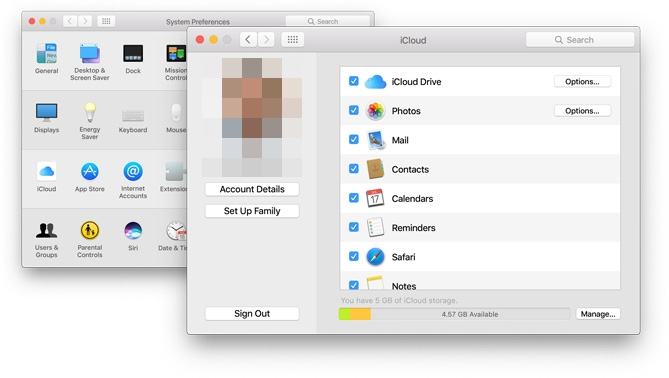
Sie können auch Time Machine nutzen, um Ihre Daten zu sichern, aber dies könnte unter Umständen nicht die gewünschten Ergebnisse liefern. Sie können es aber trotzdem versuchen.

Wenn Sie eine Sicherungskopie Ihrer Daten erstellt haben, können Sie auf einfache Weise lernen, wie Sie die APFS-Partition unter macOS Sierra löschen. Wie es funktioniert, erfahren Sie im nächsten Abschnitt.

So löschen Sie die APFS-Partition unter macOS Sierra
Zum Löschen der APFS-Partition unter macOS Sierra benötigen Sie das Festplatten-Dienstprogramm und das Terminal. Selbst wenn Sie das Festplatten-Dienstprogramm verwendet haben, um das APFS-System aufzulösen, besteht die Möglichkeit, dass Sie den APFS-Container finden werden. Um diese Partitionen zusammenzuführen und mehr Speicherplatz zu sparen, müssen Sie die vorhandene APFS-Partition unter macOS Sierra löschen. Dazu müssen Sie den Container aus dem Festplatten-Dienstprogramm auswerfen und ihn anschließend über das Terminal löschen. Führen Sie dazu die folgenden einfachen Schritte aus:
- Zunächst müssen Sie die Systemeinstellungen aufrufen und das Festplatten-Dienstprogramm starten. Links können Sie den APFS-Container für Ihren Mac anzeigen.
- Wählen Sie einfach den APFS-Container aus und klicken Sie mit der rechten Maustaste darauf. Klicken Sie in den angezeigten Optionen auf „Auswerfen“.
- Da der APFS-Container ausgeworfen wurde, können Sie ihn nun löschen. Hierzu müssen Sie das Terminal starten.
- Geben Sie nun den Befehl „diskutil list“ ein. Anschließend werden alle wichtigen Informationen zu Ihrer Festplatte angezeigt. Sie müssen sich nun den Bezeichner für den APFS-Container notieren. In unsrem Beispiel können Sie sehen, dass unser Bezeichner hervorgehoben wurde.
- Nachdem Sie den Bezeichner notiert haben, können Sie den Befehl „diskutil apfs deleteContainer <Bezeichner>“ ausführen. Angenommen, der Bezeichner des APFS-Containers ist „disk2s2“, dann würde der Befehl „diskutil apfs deleteContainer disk2s2“ lauten.
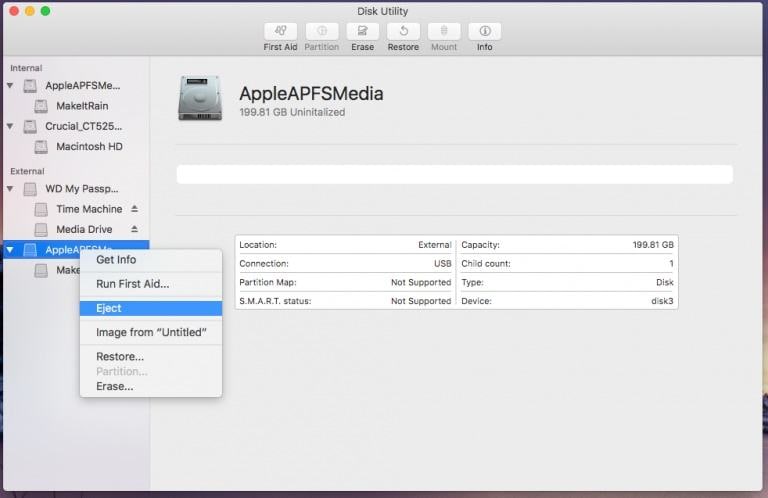
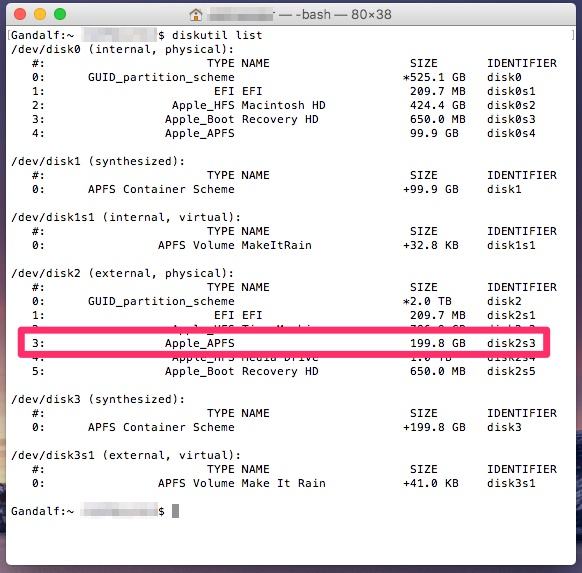
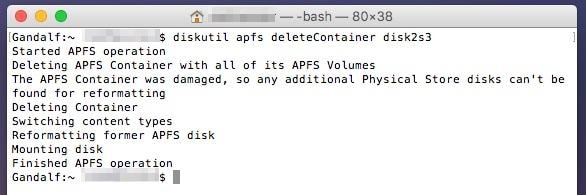
Bitte beachten Sie, dass diese Methode zum Löschen der APFS-Partition unter macOS Sierra mit einer externen Festplatte verwendet wurde. Um die gleichen Schritte in Bezug auf ein internes Laufwerk auszuführen, müssen Sie Ihren Mac im Wiederherstellungsmodus neu starten. Falls die Methode nicht zu den gewünschten Ergebnissen führt, können Sie einfach das externe Laufwerk trennen und es erneut anschließen. Wiederholen Sie den Vorgang, bis es funktioniert.
Da die Kompatibilität von APFS eingeschränkt ist, müssen Benutzer diese Methode nutzen, um ihre externen Festplatten auch mit anderen Systemen verwenden zu können. Wenn Ihre Daten während eines Experiments mit Ihrem Dateisystem verloren gehen sollten, können Sie sie mithilfe des Mac-Datenrettungs-Tools Recoverit wiederherstellen. So können Sie sicherstellen, dass Ihre Daten sicher sind und anschließend wiederhergestellt werden können. Da APFS noch neu in macOS Sierra ist, sollten Sie äußerst vorsichtig sein und eine zweite Sicherungskopie Ihrer wichtigen Dateien erstellen, um einen unerwarteten Datenverlust zu vermeiden.

Ihre sichere und zuverlässige APFS-Datenwiederherstellungssoftware
- Stellen Sie verloren gegangene oder gelöschte Dateien, Fotos, Audio, Musik und E-Mails von jedem Speichergerät effektiv, sicher und vollständig wieder her.
- Unterstützt die Datenwiederherstellung aus dem Papierkorb, der Festplatte, der Speicherkarte, dem Flash-Laufwerk, der Digitalkamera und von Camcordern.
- Unterstützt das Wiederherstellen von Daten nach plötzlichem Löschen, Formatieren, Festplattenbeschädigung, Virenangriff und Systemabsturz in verschiedenen Situationen.
Lösungen für Mac
- Mac wiederherstellen
- Dateien aus dem geleerten Papierkorb retten
- Gelöschte Notizen auf dem Mac wiederherstellen
- Gelöschte Ordner auf dem Mac wiederherstellen
- Ungespeicherte Excel-Dateien wiederherstellen
- 3 Möglichkeiten, um Fotos wiederherzustellen
- Top 5 Alternativen zu Recuva für Mac
- Top 10 Datenrettungssoftware für Mac 2021
- Daten von einer externen Festplatte wiederherstellen
- Daten von USB auf dem Mac wiederherstellen
- Mac-Probleme beheben
- Mac startet nicht in den Wiederherstellungsmodus
- Grauer Bildschirm beim Start reparieren
- MacBook lässt sich nicht einschalten
- MacBook startet sich immer wieder neu
- MacBook Bildschirmflackern beheben
- Microsoft Word stürzt auf Mac ständig ab
- Mac löschen
- Mac USB-Sticks formatieren
- APFS-Partition löschen
- Leeren des Papierkorbs auf dem Mac erzwingen
- Unlöschbare Dateien auf dem Mac löschen
- Löschen einer Datei auf dem Mac erzwingen
- Mac-Hacks lernen
- Warum wird mein Mac nicht aktualisiert
- Mac Betriebssystem lässt sich nicht installieren
- Alles auf dem Schreibtisch ist verschwunden
- macOS Sierra auf einer externen Festplatte installieren
- Mac im Wiederherstellungs-Modus starten
- MacBook-Kamera funktioniert nicht
- Größe von Partitionen ändern/zusammenführen

Classen Becker
chief Editor